关于如何构建响应式且易于访问的开关组件的基础概述。
在这篇文章中,我想分享关于构建开关组件的一些想法。 试用演示。
如果您喜欢视频,这里是这篇文章的 YouTube 版本
概述
开关的功能类似于复选框,但明确表示布尔值的开启和关闭状态。
此演示对大多数功能使用 <input type="checkbox" role="switch">,其优势在于无需 CSS 或 JavaScript 即可完全正常工作且易于访问。加载 CSS 可以支持从右到左的语言、垂直方向、动画等。加载 JavaScript 使开关可拖动且具有实际触感。
自定义属性
以下变量表示开关的各个部分及其选项。作为顶级类,.gui-switch 包含组件子项中使用的自定义属性,以及集中自定义的入口点。
轨道
长度 (--track-size)、内边距和两种颜色
.gui-switch {
--track-size: calc(var(--thumb-size) * 2);
--track-padding: 2px;
--track-inactive: hsl(80 0% 80%);
--track-active: hsl(80 60% 45%);
--track-color-inactive: var(--track-inactive);
--track-color-active: var(--track-active);
@media (prefers-color-scheme: dark) {
--track-inactive: hsl(80 0% 35%);
--track-active: hsl(80 60% 60%);
}
}
滑块
大小、背景颜色和交互高亮颜色
.gui-switch {
--thumb-size: 2rem;
--thumb: hsl(0 0% 100%);
--thumb-highlight: hsl(0 0% 0% / 25%);
--thumb-color: var(--thumb);
--thumb-color-highlight: var(--thumb-highlight);
@media (prefers-color-scheme: dark) {
--thumb: hsl(0 0% 5%);
--thumb-highlight: hsl(0 0% 100% / 25%);
}
}
减少动态效果
为了添加清晰的别名并减少重复,可以将减少动态效果偏好用户媒体查询放入自定义属性中,并结合基于 Media Queries 5 中的草案规范 的 PostCSS 插件
@custom-media --motionOK (prefers-reduced-motion: no-preference);
标记
我选择使用 <label> 包装我的 <input type="checkbox" role="switch"> 元素,将它们的关系捆绑在一起,以避免复选框和标签关联的歧义,同时让用户能够与标签交互以切换输入。
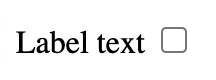
<label for="switch" class="gui-switch">
Label text
<input type="checkbox" role="switch" id="switch">
</label>
<input type="checkbox"> 预先构建了 API 和 状态。浏览器管理 checked 属性和 输入事件,例如 oninput 和 onchanged。
布局
Flexbox、网格和 自定义属性 在维护此组件的样式方面至关重要。它们集中值,为原本含义模糊的计算或区域命名,并启用小型自定义属性 API 以实现轻松的组件自定义。
.gui-switch
开关的顶级布局是 flexbox。类 .gui-switch 包含子项用于计算其布局的私有和公共自定义属性。
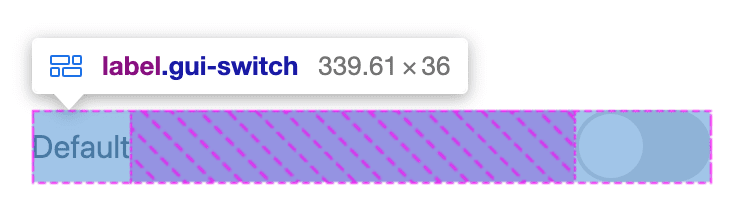
.gui-switch {
display: flex;
align-items: center;
gap: 2ch;
justify-content: space-between;
}
扩展和修改 flexbox 布局就像更改任何 flexbox 布局一样。例如,将标签放在开关上方或下方,或更改 flex-direction
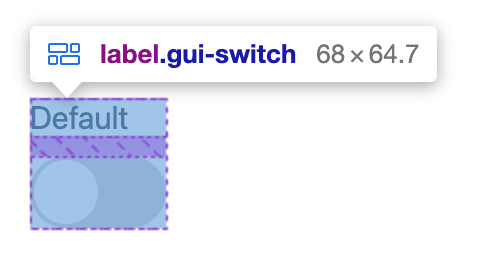
<label for="light-switch" class="gui-switch" style="flex-direction: column">
Default
<input type="checkbox" role="switch" id="light-switch">
</label>
轨道
复选框输入被样式化为开关轨道,方法是移除其正常的 appearance: checkbox 并提供其自身的大小
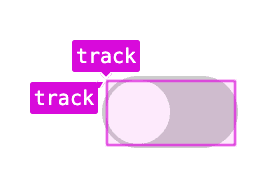
.gui-switch > input {
appearance: none;
inline-size: var(--track-size);
block-size: var(--thumb-size);
padding: var(--track-padding);
flex-shrink: 0;
display: grid;
align-items: center;
grid: [track] 1fr / [track] 1fr;
}
轨道还为滑块创建了一个 1x1 的单单元格网格轨道区域以供声明。
滑块
样式 appearance: none 还移除了浏览器提供的可视复选标记。此组件使用 伪元素 和输入上的 :checked 伪类 来替换此可视指示器。
滑块是附加到 input[type="checkbox"] 的伪元素子项,并通过声明网格区域 track 而堆叠在轨道顶部而不是下方
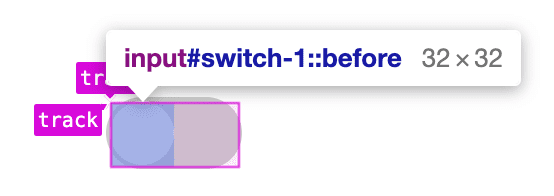
.gui-switch > input::before {
content: "";
grid-area: track;
inline-size: var(--thumb-size);
block-size: var(--thumb-size);
}
样式
自定义属性使开关组件功能多样,能够适应配色方案、从右到左的语言和动态效果偏好。
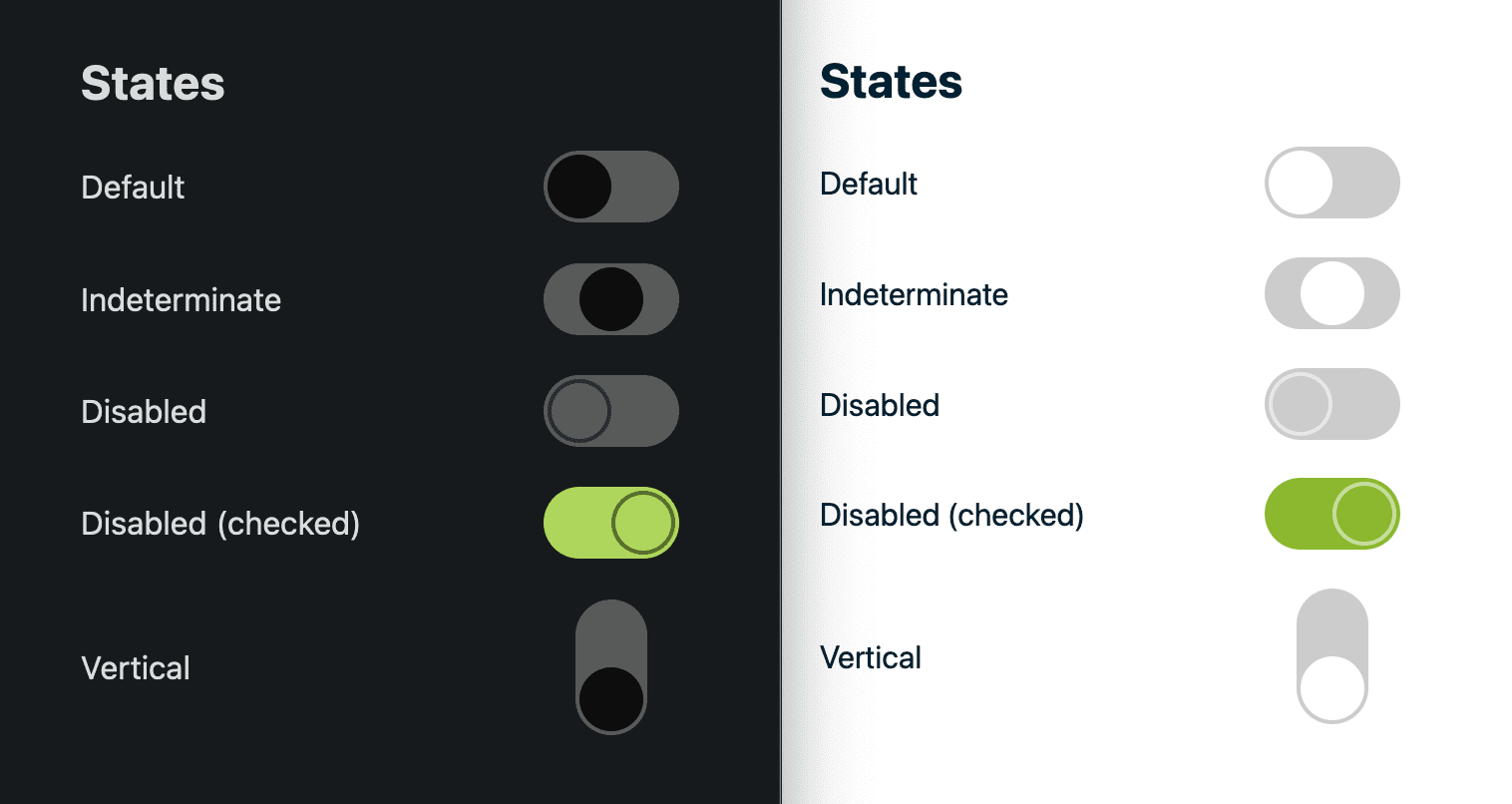
触摸交互样式
在移动设备上,浏览器会为标签和输入添加点击高亮和文本选择功能。这些功能对这个开关所需的样式和视觉交互反馈产生了负面影响。使用几行 CSS,我可以移除这些效果并添加我自己的 cursor: pointer 样式
.gui-switch {
cursor: pointer;
user-select: none;
-webkit-tap-highlight-color: transparent;
}
移除这些样式并不总是明智之举,因为它们可能是宝贵的视觉交互反馈。如果移除它们,请务必提供自定义替代方案。
轨道
此元素的样式主要与其形状和颜色有关,这些样式通过 级联 从父元素 .gui-switch 访问。
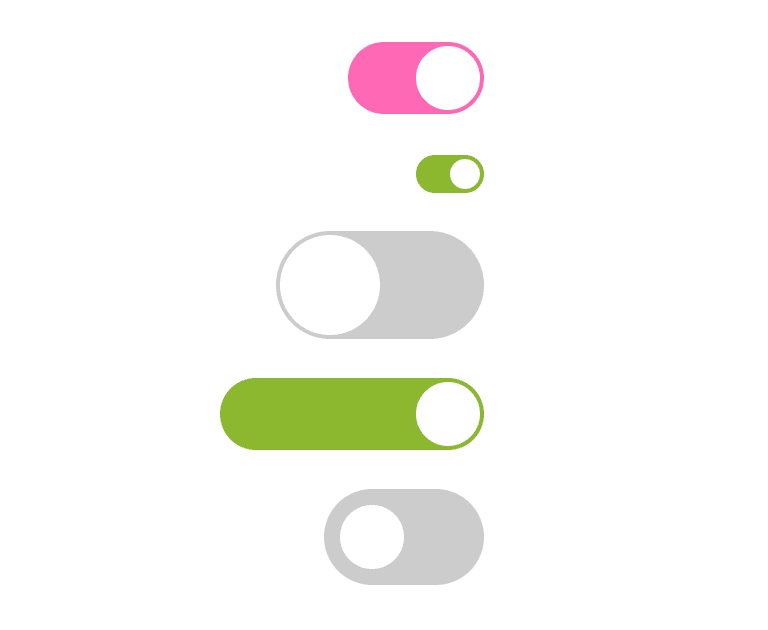
.gui-switch > input {
appearance: none;
border: none;
outline-offset: 5px;
box-sizing: content-box;
padding: var(--track-padding);
background: var(--track-color-inactive);
inline-size: var(--track-size);
block-size: var(--thumb-size);
border-radius: var(--track-size);
}
开关轨道的各种自定义选项来自四个自定义属性。添加了 border: none,因为 appearance: none 不会移除所有浏览器上复选框的边框。
滑块
滑块元素已在正确的 track 上,但需要圆形样式
.gui-switch > input::before {
background: var(--thumb-color);
border-radius: 50%;
}
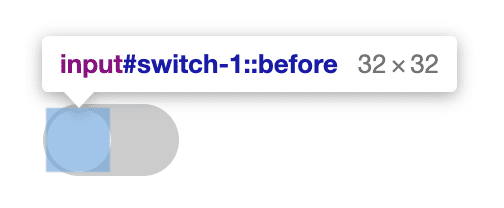
交互
使用自定义属性为交互做准备,交互将显示悬停高亮和滑块位置变化。在转换动态效果或悬停高亮样式之前,还会检查用户的偏好。
.gui-switch > input::before {
box-shadow: 0 0 0 var(--highlight-size) var(--thumb-color-highlight);
@media (--motionOK) { & {
transition:
transform var(--thumb-transition-duration) ease,
box-shadow .25s ease;
}}
}
滑块位置
自定义属性为在轨道中定位滑块提供了单一来源机制。我们可以使用轨道和滑块大小进行计算,以使滑块保持适当的偏移并在轨道内:0% 和 100%。
input 元素拥有位置变量 --thumb-position,滑块伪元素将其用作 translateX 位置
.gui-switch > input {
--thumb-position: 0%;
}
.gui-switch > input::before {
transform: translateX(var(--thumb-position));
}
现在我们可以自由地从 CSS 和复选框元素上提供的伪类更改 --thumb-position。由于我们之前在此元素上有条件地设置了 transition: transform var(--thumb-transition-duration) ease,因此这些更改在更改时可能会产生动画效果
/* positioned at the end of the track: track length - 100% (thumb width) */
.gui-switch > input:checked {
--thumb-position: calc(var(--track-size) - 100%);
}
/* positioned in the center of the track: half the track - half the thumb */
.gui-switch > input:indeterminate {
--thumb-position: calc(
(var(--track-size) / 2) - (var(--thumb-size) / 2)
);
}
我认为这种解耦的编排效果很好。滑块元素仅关注一种样式,即 translateX 位置。输入可以管理所有复杂性和计算。
垂直方向
支持是通过修饰符类 -vertical 完成的,该类使用 CSS 转换向 input 元素添加旋转。
但是,3D 旋转元素不会更改组件的整体高度,这可能会打乱块布局。使用 --track-size 和 --track-padding 变量来解决此问题。计算垂直按钮按预期在布局中流动所需的最小空间量
.gui-switch.-vertical {
min-block-size: calc(var(--track-size) + calc(var(--track-padding) * 2));
& > input {
transform: rotate(-90deg);
}
}
(RTL) 从右到左
我的 CSS 好友 Elad Schecter 和我一起原型设计了一个 使用 CSS 转换处理从右到左语言的滑出式侧边菜单,方法是翻转单个变量。我们这样做是因为 CSS 中没有逻辑属性转换,而且可能永远也不会有。Elad 有一个很棒的想法,即使用自定义属性值来反转百分比,以便对我们自己的逻辑转换的自定义逻辑进行单位置管理。我在此开关中使用了相同的技术,我认为效果很好
.gui-switch {
--isLTR: 1;
&:dir(rtl) {
--isLTR: -1;
}
}
名为 --isLTR 的自定义属性最初持有值 1,这意味着它是 true,因为我们的布局默认是从左到右的。然后,使用 CSS 伪类 :dir(),当组件位于从右到左的布局中时,该值设置为 -1。
通过在转换内部的 calc() 中使用 --isLTR 来使其生效
.gui-switch.-vertical > input {
transform: rotate(-90deg);
transform: rotate(calc(90deg * var(--isLTR) * -1));
}
现在,垂直开关的旋转考虑了从右到左的布局所需的相反侧位置。
还需要更新滑块伪元素上的 translateX 转换,以考虑相反侧的要求
.gui-switch > input:checked {
--thumb-position: calc(var(--track-size) - 100%);
--thumb-position: calc((var(--track-size) - 100%) * var(--isLTR));
}
.gui-switch > input:indeterminate {
--thumb-position: calc(
(var(--track-size) / 2) - (var(--thumb-size) / 2)
);
--thumb-position: calc(
((var(--track-size) / 2) - (var(--thumb-size) / 2))
* var(--isLTR)
);
}
虽然这种方法无法解决与逻辑 CSS 转换等概念相关的所有需求,但它确实为许多用例提供了一些 DRY 原则。
状态
使用内置的 input[type="checkbox"] 如果不处理它可以处于的各种状态(:checked、:disabled、:indeterminate 和 :hover)将是不完整的。:focus 被有意地忽略了,只对其偏移量进行了调整;焦点环在 Firefox 和 Safari 上看起来很棒
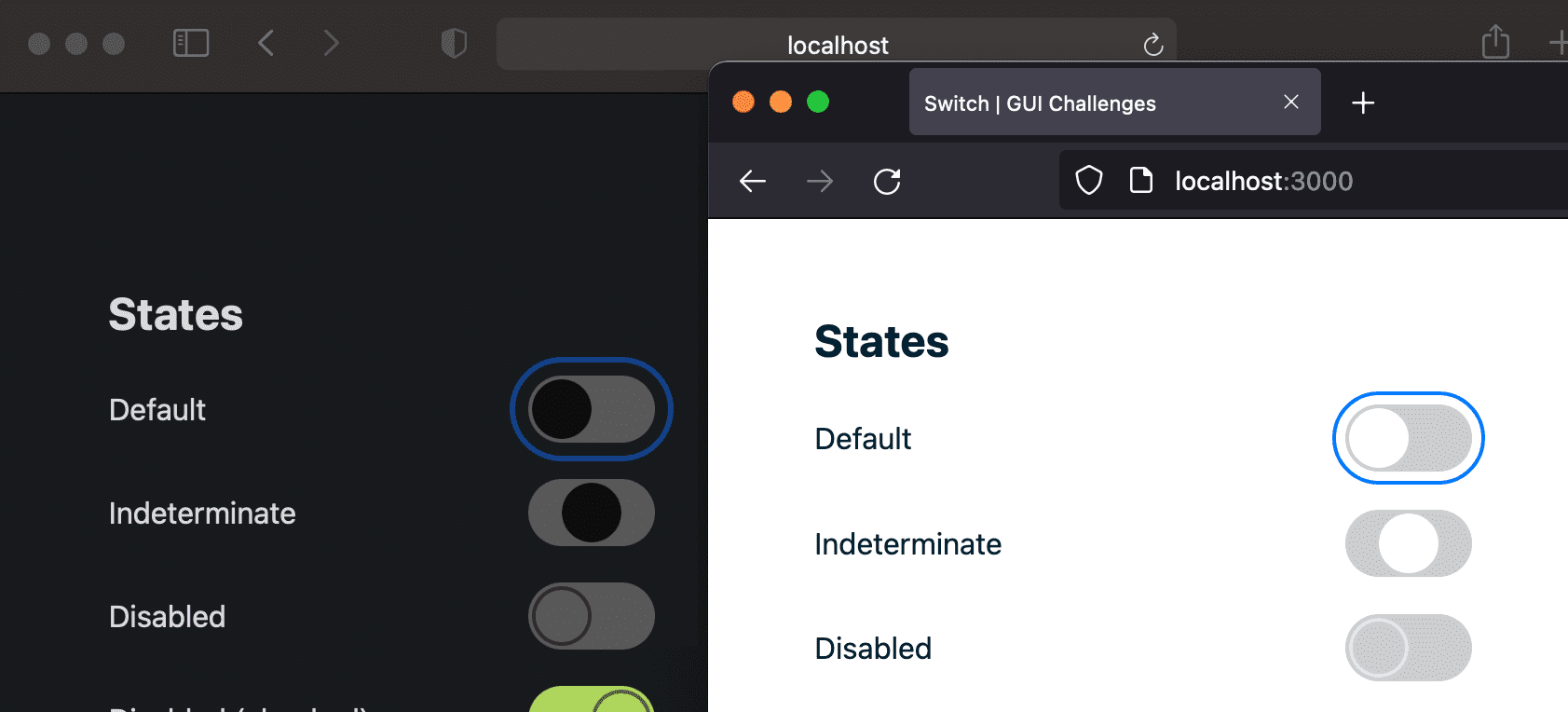
已选中
<label for="switch-checked" class="gui-switch">
Default
<input type="checkbox" role="switch" id="switch-checked" checked="true">
</label>
此状态表示 on 状态。在此状态下,输入“轨道”背景设置为活动颜色,滑块位置设置为“末尾”。
.gui-switch > input:checked {
background: var(--track-color-active);
--thumb-position: calc((var(--track-size) - 100%) * var(--isLTR));
}
已禁用
<label for="switch-disabled" class="gui-switch">
Default
<input type="checkbox" role="switch" id="switch-disabled" disabled="true">
</label>
:disabled 按钮不仅在视觉上看起来不同,而且还应使元素变为不可变。交互不可变性是浏览器免费提供的,但由于使用了 appearance: none,视觉状态需要样式。
.gui-switch > input:disabled {
cursor: not-allowed;
--thumb-color: transparent;
&::before {
cursor: not-allowed;
box-shadow: inset 0 0 0 2px hsl(0 0% 100% / 50%);
@media (prefers-color-scheme: dark) { & {
box-shadow: inset 0 0 0 2px hsl(0 0% 0% / 50%);
}}
}
}
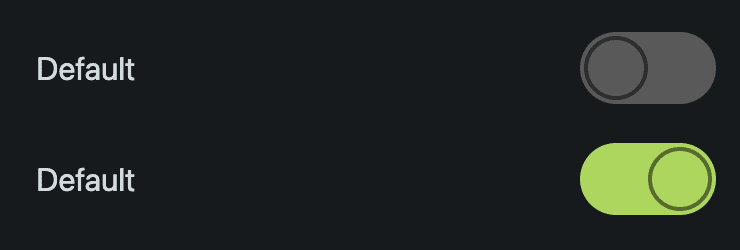
此状态很棘手,因为它需要具有禁用和选中状态的深色和浅色主题。我在样式上选择了最简单的样式用于这些状态,以减轻维护样式组合的负担。
不确定
一个经常被遗忘的状态是 :indeterminate,其中复选框既未选中也未取消选中。这是一个有趣的状态,它既吸引人又不引人注目。很好地提醒我们,布尔状态可能具有隐藏的中间状态。
将复选框设置为不确定状态很棘手,只有 JavaScript 才能设置它
<label for="switch-indeterminate" class="gui-switch">
Indeterminate
<input type="checkbox" role="switch" id="switch-indeterminate">
<script>document.getElementById('switch-indeterminate').indeterminate = true</script>
</label>
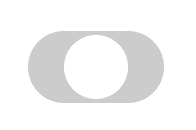
由于在我看来,此状态不引人注目且具有吸引力,因此将开关滑块位置放在中间感觉很合适
.gui-switch > input:indeterminate {
--thumb-position: calc(
calc(calc(var(--track-size) / 2) - calc(var(--thumb-size) / 2))
* var(--isLTR)
);
}
悬停
悬停交互应为连接的 UI 提供视觉支持,并为交互式 UI 提供方向。当标签或输入悬停时,此开关会使用半透明环突出显示滑块。然后,此悬停动画为交互式滑块元素提供方向。
“高亮”效果是通过 box-shadow 完成的。在非禁用输入的悬停状态下,增加 --highlight-size 的大小。如果用户可以接受动态效果,我们会转换 box-shadow 并看到它增长,如果他们不能接受动态效果,则高亮会立即出现
.gui-switch > input::before {
box-shadow: 0 0 0 var(--highlight-size) var(--thumb-color-highlight);
@media (--motionOK) { & {
transition:
transform var(--thumb-transition-duration) ease,
box-shadow .25s ease;
}}
}
.gui-switch > input:not(:disabled):hover::before {
--highlight-size: .5rem;
}
JavaScript
对我而言,开关界面在尝试模拟物理界面时会让人感觉很奇怪,尤其是这种轨道内有圆圈的类型。iOS 在其开关方面做得很好,您可以左右拖动它们,并且可以选择这种操作非常令人满意。相反,如果尝试拖动手势但没有任何反应,则 UI 元素可能会感觉处于非活动状态。
可拖动滑块
滑块伪元素从 .gui-switch > input 作用域的 var(--thumb-position) 获取其位置,JavaScript 可以在输入上提供内联样式值以动态更新滑块位置,使其看起来跟随指针手势。释放指针后,移除内联样式,并通过使用自定义属性 --thumb-position 来确定拖动是更接近关闭还是开启。这是该解决方案的支柱;指针事件有条件地跟踪指针位置以修改 CSS 自定义属性。
由于组件在显示此脚本之前已经 100% 可用,因此维护现有行为(例如单击标签以切换输入)确实需要大量工作。我们的 JavaScript 不应以牺牲现有功能为代价来添加功能。
touch-action
拖动是一种手势,一种自定义手势,这使其成为 touch-action 优势的绝佳候选对象。对于此开关,水平手势应由我们的脚本处理,或者对于垂直开关变体,应捕获垂直手势。借助 touch-action,我们可以告诉浏览器在此元素上处理哪些手势,以便脚本可以在没有竞争的情况下处理手势。
以下 CSS 指示浏览器,当指针手势从该开关轨道内部开始时,处理垂直手势,对水平手势不做任何处理
.gui-switch > input {
touch-action: pan-y;
}
所需的结果是水平手势不会同时平移或滚动页面。指针可以从输入内部垂直滚动并滚动页面,但水平滚动是自定义处理的。
像素值样式实用程序
在设置和拖动期间,需要从元素中获取各种计算的数值。以下 JavaScript 函数返回给定 CSS 属性的计算像素值。它在设置脚本中像这样使用 getStyle(checkbox, 'padding-left')。
const getStyle = (element, prop) => {
return parseInt(window.getComputedStyle(element).getPropertyValue(prop));
}
const getPseudoStyle = (element, prop) => {
return parseInt(window.getComputedStyle(element, ':before').getPropertyValue(prop));
}
export {
getStyle,
getPseudoStyle,
}
请注意 window.getComputedStyle() 如何接受第二个参数,即目标伪元素。JavaScript 可以从元素(甚至从伪元素)中读取如此多的值,这真是太棒了。
正在拖动
这是拖动逻辑的核心时刻,函数事件处理程序中有一些需要注意的事项
const dragging = event => {
if (!state.activethumb) return
let {thumbsize, bounds, padding} = switches.get(state.activethumb.parentElement)
let directionality = getStyle(state.activethumb, '--isLTR')
let track = (directionality === -1)
? (state.activethumb.clientWidth * -1) + thumbsize + padding
: 0
let pos = Math.round(event.offsetX - thumbsize / 2)
if (pos < bounds.lower) pos = 0
if (pos > bounds.upper) pos = bounds.upper
state.activethumb.style.setProperty('--thumb-position', `${track + pos}px`)
}
脚本英雄是 state.activethumb,即此脚本正在定位的小圆圈以及指针。switches 对象是一个 Map(),其中键是 .gui-switch,值是缓存的边界和大小,这些边界和大小使脚本保持高效。从右到左的处理方式与 CSS 相同,即 --isLTR,并且能够使用它来反转逻辑并继续支持 RTL。event.offsetX 也很有价值,因为它包含一个增量值,可用于定位滑块。
state.activethumb.style.setProperty('--thumb-position', `${track + pos}px`)
CSS 的最后一行设置了滑块元素使用的自定义属性。此值分配原本会随着时间推移而转换,但之前的指针事件已暂时将 --thumb-transition-duration 设置为 0s,从而消除了原本会很缓慢的交互。
拖动结束
为了允许用户将滑块拖动到开关外部很远的位置并松开,需要注册全局窗口事件
window.addEventListener('pointerup', event => {
if (!state.activethumb) return
dragEnd(event)
})
我认为非常重要的是,用户可以自由地随意拖动,并且界面足够智能,可以考虑到这一点。使用此开关来处理它并不需要太多,但确实需要在开发过程中仔细考虑。
const dragEnd = event => {
if (!state.activethumb) return
state.activethumb.checked = determineChecked()
if (state.activethumb.indeterminate)
state.activethumb.indeterminate = false
state.activethumb.style.removeProperty('--thumb-transition-duration')
state.activethumb.style.removeProperty('--thumb-position')
state.activethumb.removeEventListener('pointermove', dragging)
state.activethumb = null
padRelease()
}
与元素的交互已完成,是时候设置输入的 checked 属性并移除所有手势事件了。复选框通过 state.activethumb.checked = determineChecked() 进行更改。
determineChecked()
此函数由 dragEnd 调用,用于确定滑块当前在其轨道边界内的位置,如果滑块等于或超过轨道长度的一半,则返回 true
const determineChecked = () => {
let {bounds} = switches.get(state.activethumb.parentElement)
let curpos =
Math.abs(
parseInt(
state.activethumb.style.getPropertyValue('--thumb-position')))
if (!curpos) {
curpos = state.activethumb.checked
? bounds.lower
: bounds.upper
}
return curpos >= bounds.middle
}
额外想法
由于最初选择的 HTML 结构,拖动手势导致了一些代码债务,最值得注意的是将输入包装在标签中。标签作为父元素,会在输入之后接收点击交互。在 dragEnd 事件结束时,您可能已经注意到 padRelease() 是一个听起来很奇怪的函数。
const padRelease = () => {
state.recentlyDragged = true
setTimeout(_ => {
state.recentlyDragged = false
}, 300)
}
这是为了解决标签获得此稍后点击的问题,因为它会取消选中或选中用户执行的交互。
如果我要再次执行此操作,我可能会考虑在 UX 升级期间使用 JavaScript 调整 DOM,以创建一个可以自行处理标签点击并且不会与内置行为冲突的元素。
这种 JavaScript 是我最不喜欢编写的,我不想管理条件事件冒泡
const preventBubbles = event => {
if (state.recentlyDragged)
event.preventDefault() && event.stopPropagation()
}
结论
这个小小的开关组件最终成为了迄今为止所有 GUI 挑战中最耗费精力的一项!既然您已经了解了我是如何做到这一点的,您会如何做呢‽ 🙂
让我们使我们的方法多样化,并学习在 Web 上构建的所有方法。创建一个演示,在 Twitter 上给我发送链接,我会将其添加到下面的社区混音版部分!
社区混音版
- @KonstantinRouda 使用自定义元素:演示 和 代码。
- @jhvanderschee 使用按钮:Codepen。
资源
在 GitHub 上的源代码 中查找 .gui-switch。

